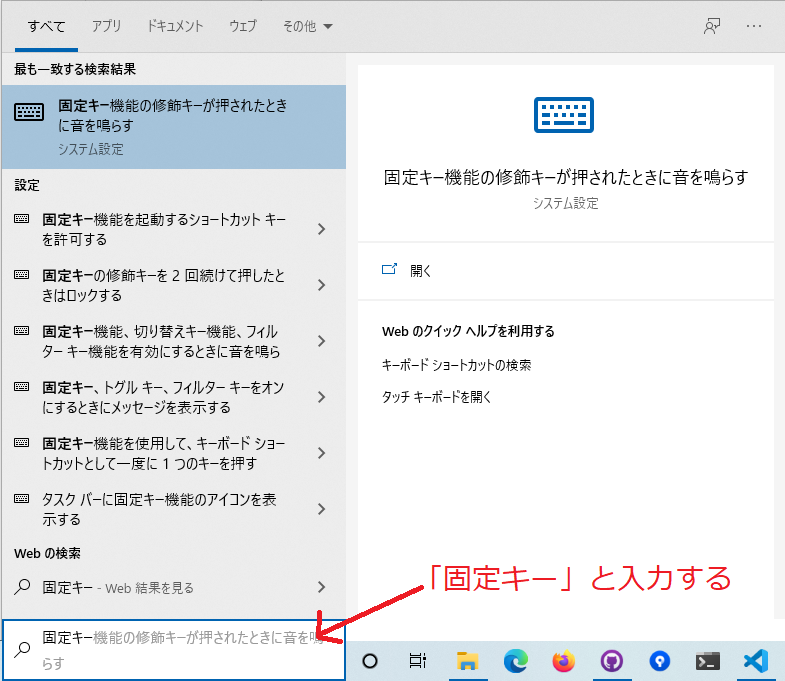固定キー機能が有効だと、
- スクロールしようとしたら画面が拡大・縮小する
- 文字入力で大文字が混ざるようになった
など困ったことが起きます。
結論から述べるとShiftキー連打で解除できます。 正確には5回連続で押すと固定キーを有効または解除します。
その固定キーの解除と固定キー機能を無効にする方法についてです。
Contents
固定されるキー
固定されるキーは4つ。
- 「Shift」
- 「Ctrl」
- 「Alt」
- 「Windowsキー」
この機能は2つ以上のキーを同時に押すことが難しい方のための補助機能です。 キーを離しても有効ですので、例えば「Shift」->「3」と順番に押して「#」が入力できます。
固定キーが有効だとタスクバーにアイコンがある
タスクバー右下のアイコンにこのマークがあるときは固定キーが有効になっています。
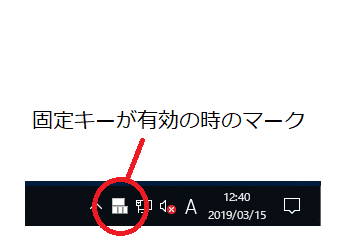
※インジケーター(上矢印)に隠れていることもあります。
固定キーの解除方法
Shiftキーを5回連打で解除できます。
機能を無効にしているときは、下のウィンドウが出ます。
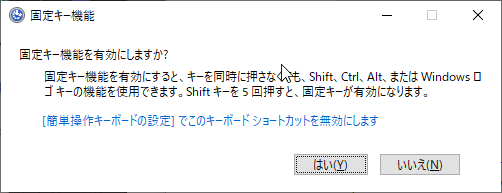
「はい」を選ぶと固定キーが有効になります。
固定キー機能を無効にする
Shiftキーの連打で固定キー機能が動作しないように、機能を無効にします。
-
左下の「Windows」マークをクリックして、歯車の「設定」を開きます。
-
「設定」の中にある「簡単操作」を選ぶ。
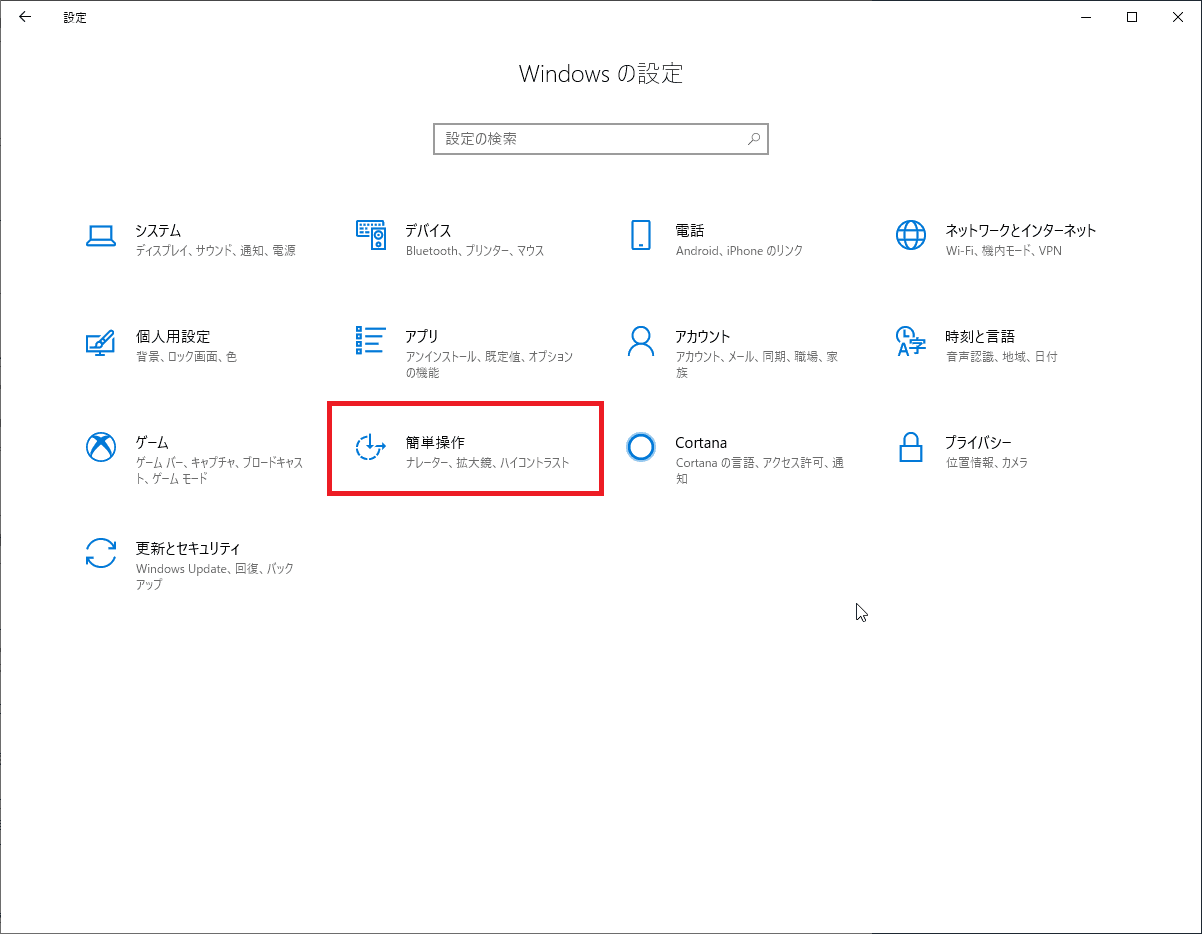
- 左のメニューから「キーボード」を選びます。
- 「固定キー機能を使用する」の欄のチェックをすべてオフにして下さい。
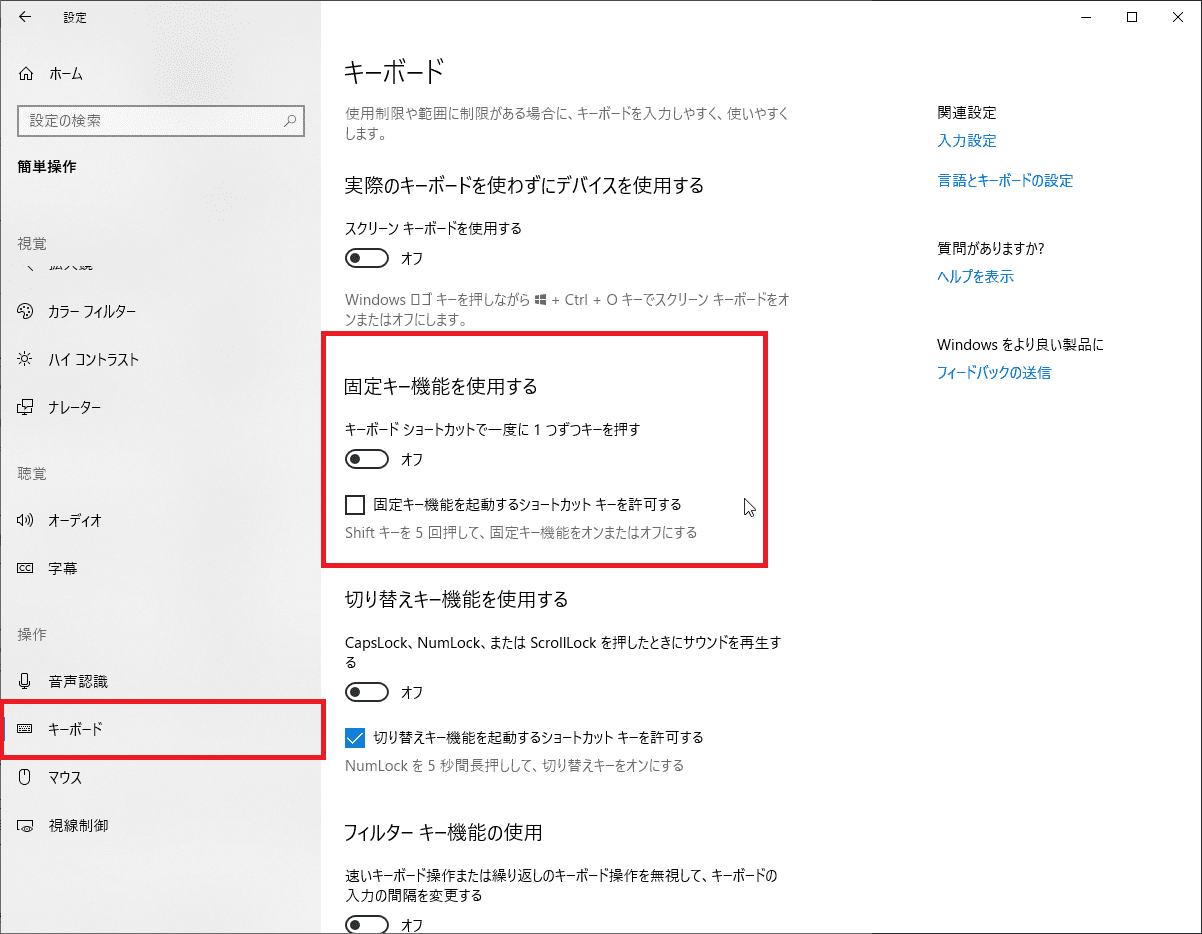
これで、Shiftキーを連打しても固定キーが機能しなくなります。
ついでに、「切り替えキー機能を使用する」と「フィルターキー機能の使用」も必要でなければオフにして大丈夫です。
設定画面の開き方2
設定画面はタスクバーの検索窓に「固定キー」と入力しても開くことができます。